안녕하세요. 엘라스틱 검색엔진을 다운로드 및 사용 방법에 대해 설명해드리려고 합니다.
ELK란?
Elasticsearch + Logstash + Kibana의 앞글자를 따서 ELK라고 부릅니다 .
각각의 기능을 크게 말씀드리자면 검색, 데이터변환, 시각화 기능을 가지고 있습니다. 세가지 모두 필요한 프로그램이고 우리가 검색엔진을 다루기 위해서는 설치하는 것을 권장드리고 있습니다.
자세한 내용은 아래 링크를 확인해주세요
[Elasticsearch] 오픈소스 검색엔진 엘라스틱서치
엘라스틱서치 설치 및 사용법 아래 링크를 통해서 확인하시면 됩니다. [ELK] 엘라스틱서치 다운로드 및 사용법 (1) 안녕하세요. 엘라스틱 검색엔진을 다운로드 및 사용 방법에 대해 설명해드리려
big-data-analyst.tistory.com
1. Elasticsearch 다운로드
엘라스틱을 사용하기 위해서는 아래 링크를 통해 다운받으셔야 합니다.
Download Elasticsearch
Download Elasticsearch or the complete Elastic Stack (formerly ELK stack) for free and start searching and analyzing in minutes with Elastic.
www.elastic.co
2. Logstash 다운로드
Logstash는 데이터를 엘라스틱 서치에서 활용할 수 있도록 변환 작업 및 로그 수집을 담당합니다.
파일을 import 하기 위해 필요한 프로그램이니 아래 링크를 통해 설치해주세요.
Download Logstash Free | Get Started Now
Download Logstash or the complete Elastic Stack (formerly ELK stack) for free and start collecting, searching, and analyzing your data with Elastic in minutes.
www.elastic.co
3. Kibana 다운로드
Kibana는 데이터를 시각화하여 데이터를 조금 더 수월하게 볼 수 있는 프로그램입니다. 많은 양의 데이터를 모두 확인 할 필요 없이 중요한 필드로 차트를 만들 수 있으며 내보내기도 가능합니다.
Kibana 설치는 아래 링크를 통해서 진행해주세요.
Download Kibana Free | Get Started Now
Download Kibana or the complete Elastic Stack (formerly ELK stack) for free and start visualizing, analyzing, and exploring your data with Elastic in minutes.
www.elastic.co
4. Elasticsearch 사용방법
- elasticsearch의 bin 폴더 경로를 확인 후 복사합니다.

- cmd 창을 띄웁니다.
(단축키 : win + r → "cmd"입력)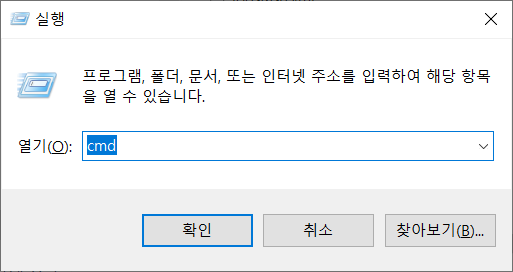
- cmd 창에 "cd 해당경로"를 작성하고 엔터를 칩니다.
(cd는 해당 폴더로 이동하는 cli명령어 중 하나입니다) - "elasticsearch"를 작성하고 엔터를 칩니다.
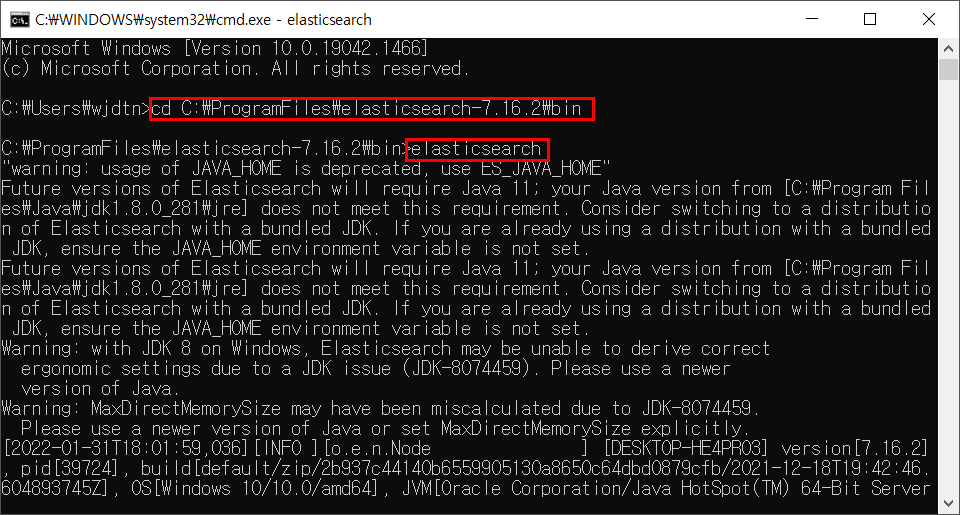
- 해당 엘라스틱서치를 종료하시기 전까지 cmd창을 종료하시면 안됩니다
- 크롬 주소창에 "localhost:9200"을 작성하고 아래와 같은 화면이 나오면 정상적으로 실행이 되었습니다.

5. Logstash 사용방법
로그스태시를 실행하기 위해서는 아래 사항을 확인하시고 진행하시기 바랍니다.
1. import할 csv데이터 파일
2. 데이터 컬럼명 확인
- Logstash - config 경로로 이동합니다.
- logstash-sample.conf 파일 복사본을 만들고 이름을 "logstash-csv.conf"로 변경합니다.
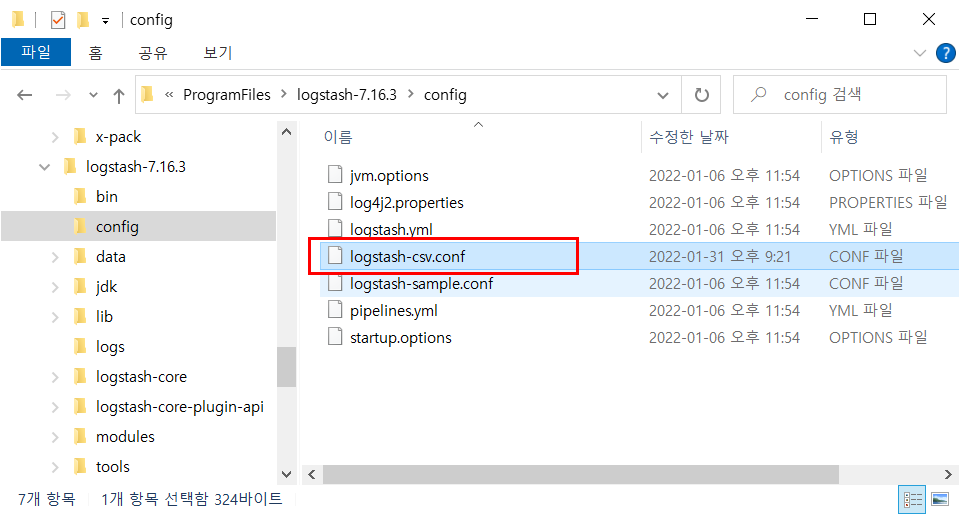
- logstash-csv파일의 내용을 아래와 같이 수정합니다.
input { file { path => "C:/Project/logstash_data.csv" #csv데이터경로 start_position => "beginning" } } filter { csv { separator => "," columns => ["data","title","body"] #csv데이터 컬럼명 } } output { elasticsearch { hosts => ["http://localhost:9200"] index => "index_test" #index명 지정 } }- input의 path를 "데이터 경로"로 수정합니다
역슬래시(\)는 인식하지 않기 때문에 슬래시(/)로 작성해야합니다 - filter의 columns는 해당 데이터의 컬럼으로 작성합니다
- output의 index명을 작성합니다
- input의 path를 "데이터 경로"로 수정합니다
- cmd 창을 띄웁니다.
(단축키 : win + r → "cmd"입력)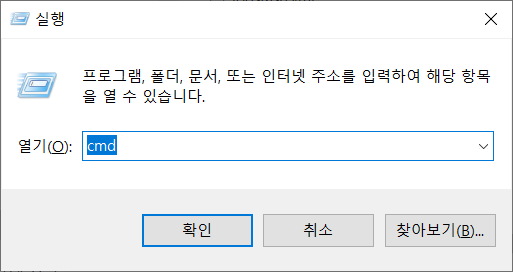
- "cd 로그스태시경로 -f 데이터 파일경로"를 입력하고 엔터를 칩니다.
C:\ProgramFiles\logstash-7.16.2\bin\logstash.bat -f C:\ProgramFiles\logstash-7.16.2\config\logstash-csv.conf
- 로그스태시 실행이 되었는지 인덱스 확인을 합니다.
*새로운 cmd 창을 띄우고 아래 명령어를 입력합니다.
curl -XGET "localhost:9200/_cat/indices?v"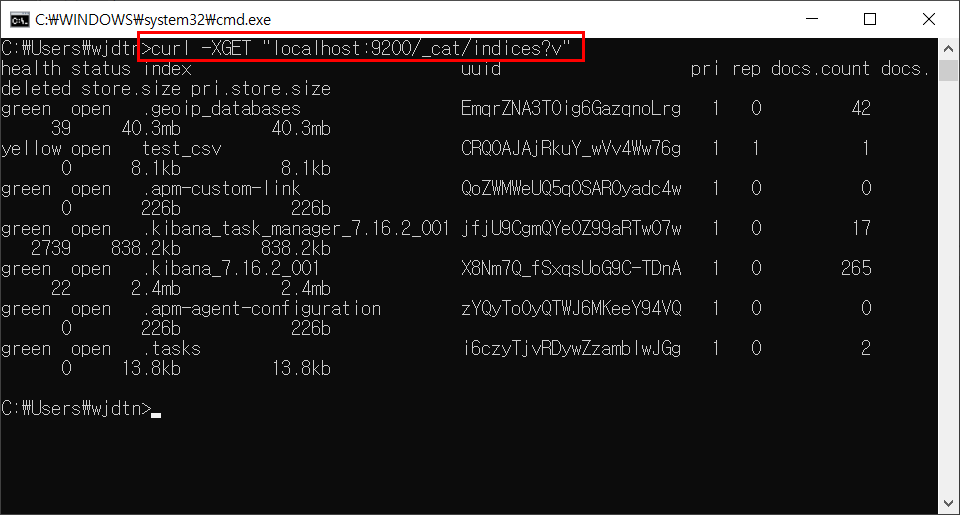 해당 index가 확인이 되면 import가 완료되었습니다.
해당 index가 확인이 되면 import가 완료되었습니다.
6. Kibana 사용방법
Kibana는 elsaticsearch와 실행하는 방법이 동일합니다.
- Kibana 파일의 bin 폴더의 경로를 복사합니다.
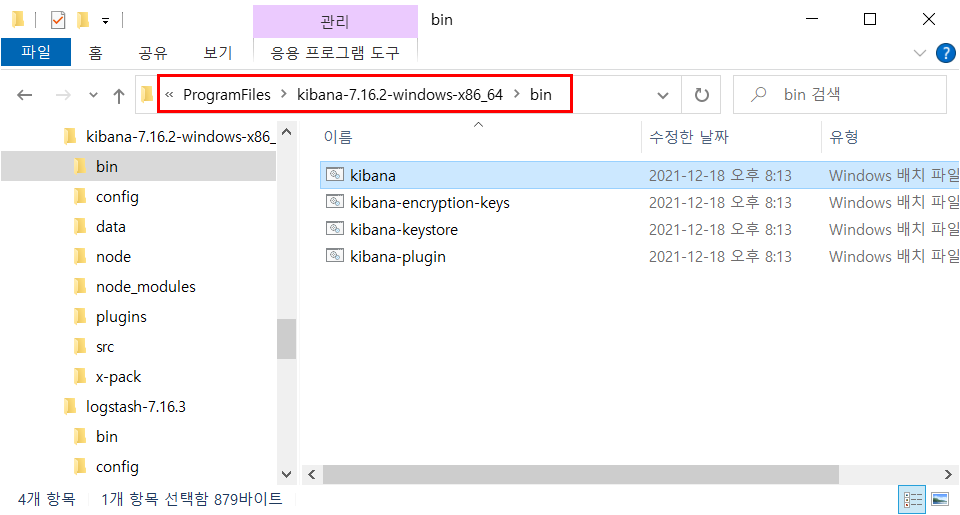
- cmd창을 실행합니다 (win + r → "cmd"입력)
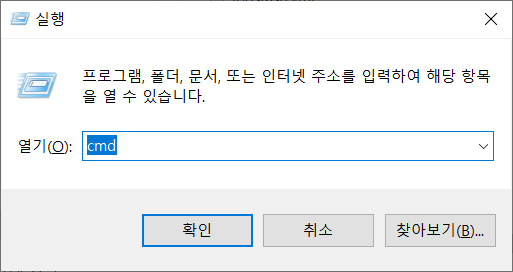
- 1번에서 복사한 폴더 경로를 입력후 kibana.bat를 실행합니다.
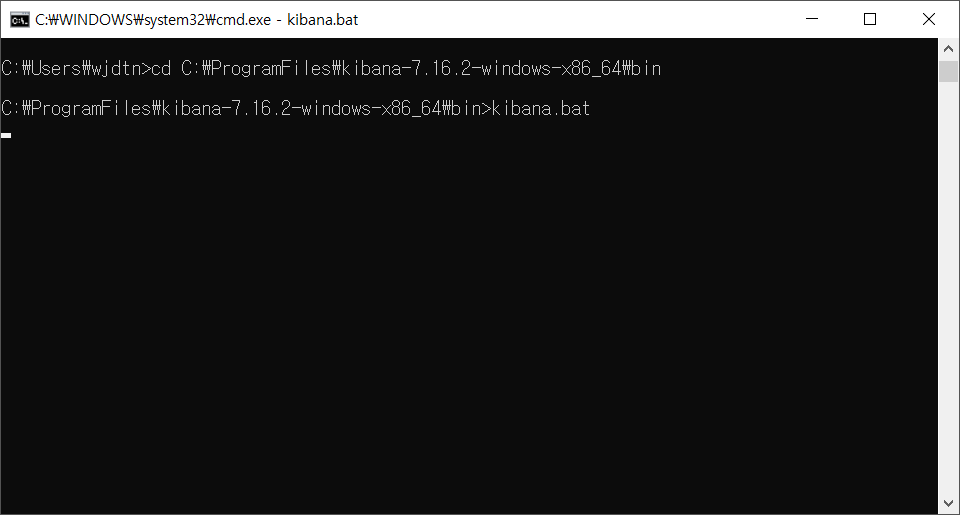
- Kibana cmd창 또한 사용 종료하기 전까지 닫으시면 안됩니다
- 실행이 제대로 되었는지 확인하는 방법은 "localhost:6201"을 입력하시고 아래와 같이 나오시면 완료되었습니다.
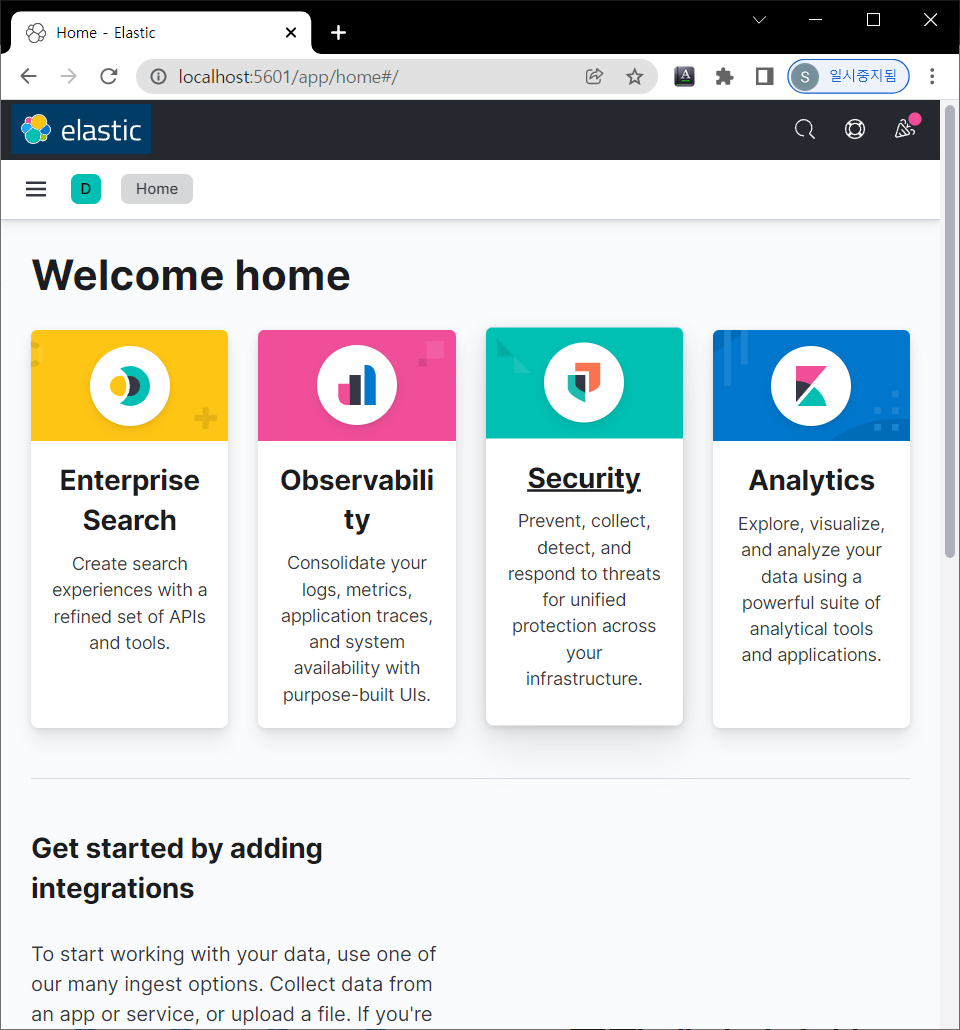
이상으로 엘라스틱, 로그스태시, 키바나에 대한 기초 작동법에 대한 설명을 마치겠습니다.
다음 포스팅은 Kibana 실행 방법에 대해 설명드리겠습니다.
댓글